[Herunterladen] Realtek Card Reader-Treiber für Windows 10
Veröffentlicht: 2020-11-03Dies ist Ihr Leitfaden, der die einfachsten Methoden zum Herunterladen des Realtek-Kartenleser-Treibers enthält. Lesen Sie die gesamten Details unten ausführlich!
Wir verwenden immer die Speicherkarte, um unsere Daten sicher aufzubewahren und viel Speicherplatz freizugeben. Zweifellos tut das jeder. In vielen Fällen ist es jedoch vorgekommen, dass Sie den Inhalt der Speicherkarte anzeigen möchten, die Karte jedoch nur die erforderlichen Dateien anzeigt. Weißt du, warum das passiert? Es tritt so wegen der Treiber des Kartenlesers auf. Es ist die Kernkomponente, die eine effektive Kommunikation zwischen dem Computer und der Karte gewährleistet.
Um dieses Problem zu beheben, können Sie nur den neuesten Kartenlesertreiber herunterladen. Dieser Beitrag enthält also nicht die Möglichkeiten zum Herunterladen des Realtek Card Reader-Treibers . Bevor Sie sich der Lösungen zur Behebung des Problems bewusst sind, ist es ziemlich gut, die Ursachen dafür zu kennen.
Der schnellste Weg zum Herunterladen und Aktualisieren des Treibers für den Realtek-Kartenleser
Wenn Sie den neuesten Realtek PCIE Card Reader-Treiber für Windows 10 ohne großen Aufwand erhalten möchten, können Sie den Bit Driver Updater verwenden. Es ist eine der leistungsstärksten Treiberaktualisierungs- und Reparatursoftware, der Millionen von Windows-Benutzern auf der ganzen Welt vertrauen. Sie können die bemerkenswerten Merkmale und Funktionen dieses Programms selbst erkunden, da es völlig kostenlos heruntergeladen werden kann.
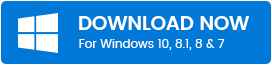
Was ist ein Realtek-Kartenleser
Realtek ist also im Grunde der Chipsatzhersteller, der den Chipsatz weltweit entwickelt und verkauft . Üblicherweise stellt es die ICs für Kommunikationskanäle, Computerperipheriegeräte und Multimedia her. Darüber hinaus werden seine Audiogeräte im Allgemeinen auf den Motherboards des Computers erkannt. Realtek Card Reader ist ein Kartenleser, der zum Lesen der Medienkarten von Digitalkameras auf Computern verwendet wird.
So laden Sie den Realtek Card Reader-Treiber für Windows 10 herunter
Wenn Ihr Realtek-Kartenleser nicht funktioniert oder unter Windows 10 angezeigt wird , müssen Sie seine Treiber auf die neuesten aktualisieren. Im Folgenden finden Sie die besten Möglichkeiten, diese Aufgabe in nur wenigen Augenblicken zu erledigen. Also lasst uns anfangen!
Weg 1: Laden Sie den Realtek Card Reader-Treiber über die offizielle Website herunter und installieren Sie ihn
Eine der sichersten und vertrauenswürdigsten Methoden zum Herunterladen, Installieren und Aktualisieren des Realtek Card Reader-Treibers für Windows 10 ist – über die offizielle Website. Führen Sie die unten aufgeführten Schritte aus, um den Treiber über die offizielle Website zu aktualisieren!
Schritt 1:- Gehen Sie zur offiziellen Realtek-Website.
Schritt 2:- Dann finden Sie die drei Linien in der obersten linken Ecke des Fensters, klicken Sie darauf.
Schritt 3:- Wählen Sie danach die Registerkarte Downloads aus der angezeigten Liste und erweitern Sie sie. Wählen Sie außerdem aus den Optionen, die auf dem Bildschirm angezeigt werden, Computerperipherie-ICs aus.
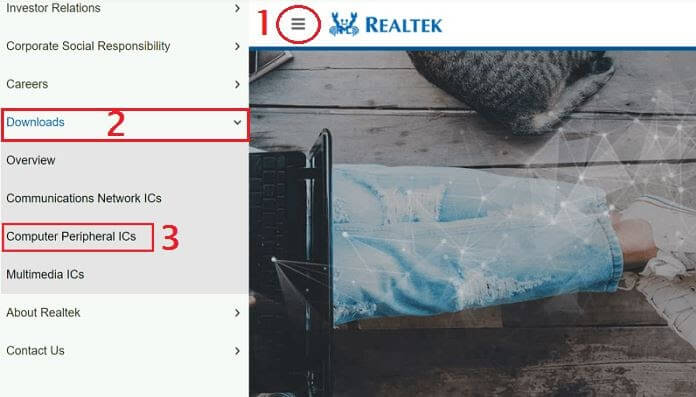
Schritt 4:- Jetzt müssen Sie die Produktlinie erweitern, also klicken Sie darauf.
Schritt 5:- Wählen Sie Card Reader Solutions aus der angezeigten Dropdown-Liste.
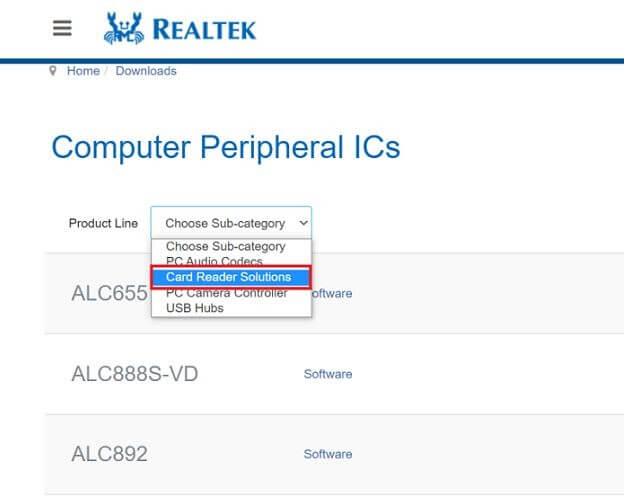
Schritt 6:- Als nächstes klicken Sie auf die Option Software.
Schritt 7:- Jetzt sehen Sie das Download-Symbol, klicken Sie darauf, um die Treiberinstallationsdatei zu erhalten.
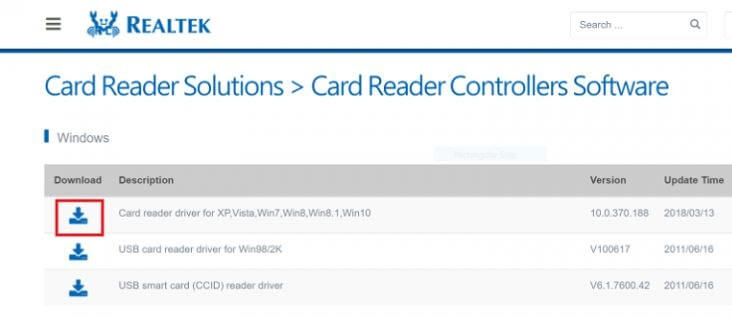
Sobald die Treiberinstallationsdatei erfolgreich heruntergeladen wurde, folgen Sie den Anweisungen auf dem Bildschirm.

Lesen Sie auch: Epson-Druckertreiber für Windows 10/8/7 herunterladen
Methode 2: Laden Sie den Treiber für den Realtek-Kartenleser mit dem Geräte-Manager herunter, installieren und aktualisieren Sie ihn
Eine andere Möglichkeit, den Realtek Card Reader-Treiber manuell zu aktualisieren, ist über den Geräte-Manager. Windows bietet ein eingebautes Dienstprogramm, dh den Geräte-Manager, mit dem Sie Treiber einfach aktualisieren und installieren können. Was Sie tun müssen, ist einfach die unten aufgeführten Schritte zusammenzufassen;
Schritt 1:- Klicken Sie mit der rechten Maustaste auf das Win-Symbol und suchen Sie nach dem Geräte-Manager.
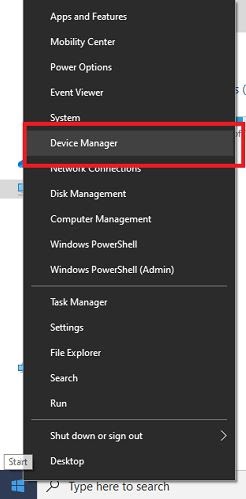
Schritt 2:- Sobald Sie es gefunden haben, klicken Sie darauf.
Schritt 3:- Klicken Sie danach auf die Laufwerke und erweitern Sie sie.
Schritt 4:- Klicken Sie nun mit der rechten Maustaste auf Ihren Realtek-Kartenleser-Treiber und wählen Sie die Option Treiber aktualisieren aus der Liste.
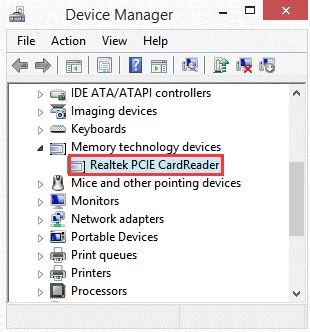
Schritt 5:- Wählen Sie anschließend aus der angezeigten Option die erste aus, um zum endgültigen Ziel zu gelangen.
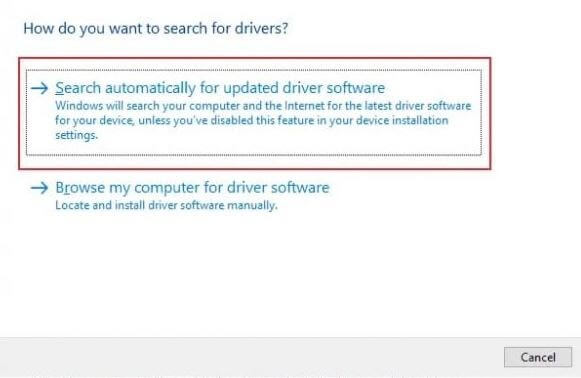
Starten Sie zuletzt Ihren Computer neu, um die neuen Updates zu erhalten.
Lesen Sie mehr: Herunterladen, Installieren und Aktualisieren von HP Webcam-Treibern für Windows
Weg 3: Realtek-Kartenleser-Treiber automatisch mit Bit Driver Updater herunterladen (dringend empfohlen)
Eine der praktischsten Möglichkeiten, den Treiberdownload für den Realtek-Kartenleser in nur wenigen Worten durchzuführen , ist die Verwendung des Bit Driver Updater. Zweifellos sind die oben genannten Methoden ideal, erfordern jedoch ein gutes Maß an technischem Wissen. Und für alle Fälle, wenn Sie ein Neuling sind, wird es schwierig sein, mit den oben genannten manuellen Ansätzen fertig zu werden.
Daher ist der automatische Ansatz für Sie machbar. Was Sie tun müssen, ist, sich einfach auf die würdigste Treiber-Updater-Software zu verlassen, nämlich Bit Driver Updater. Es ist das Tool, das nicht nur die treiberbezogenen Probleme behebt, sondern auch die Gesamtleistung des Systems steigert. Sie müssen nur die folgenden einfachen Schritte ausführen, um den Realtek-Kartenlesertreiber über dieses großartige Tool zu aktualisieren.
Schritt 1:- Installieren Sie den Bit Driver Updater
Schritt 2:- Warten Sie, bis der automatische Suchvorgang abgeschlossen ist.
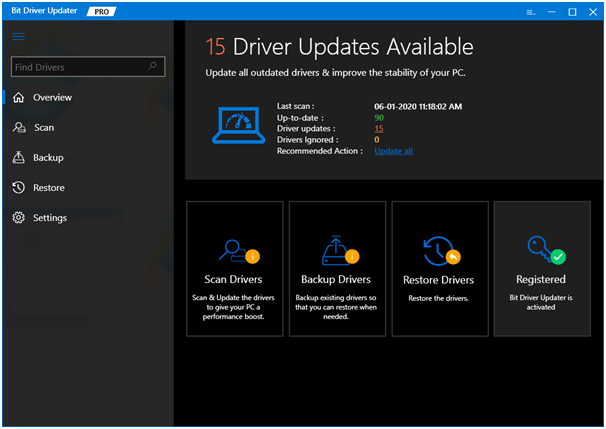
Schritt 3:- Dann wird die Liste der veralteten Treiber angezeigt, Sie müssen die Liste richtig untersuchen.
Schritt 4:- Wenn Sie die Liste nachverfolgt haben, klicken Sie danach auf die Option Jetzt aktualisieren, um die neuesten Updates zu installieren.
Dies sind die Schritte, die Sie befolgen müssen, um den Realtek Card Reader-Treiber für Windows 10 mit Bit Driver Updater zu aktualisieren . Und Bit Driver Updater behebt auch andere Probleme im Zusammenhang mit Windows, darunter häufige Ausfälle, BSOD-Fehler und vieles mehr. Somit ist es die ultimative All-in-One-Lösung für alle Probleme. Abgesehen davon bietet Ihnen Bit Driver Updater auch die Möglichkeit, alle Treiber mit nur einem Schuss zu aktualisieren. Das heißt, um alle Treiber auf einmal zu aktualisieren, klicken Sie auf die Option Alle aktualisieren anstelle von Jetzt aktualisieren. Unten ist der Download-Tab, um das erstaunliche Tool zu erhalten!
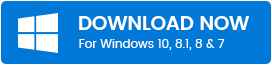
Laden Sie den Realtek-Kartenleser-Treiber für Windows 10 herunter – [Fertig]
Dies sind also die praktischsten Möglichkeiten, um den Realtek-Kartenleser-Treiber sofort herunterzuladen und zu aktualisieren. Durch diesen Artikel haben wir versucht , Ihre Probleme im Zusammenhang mit dem Realtek-Kartentreiber zu lösen . Hoffentlich wissen Sie jetzt genau, wie Sie den Realtek Card Reader-Treiber für Windows 10 aktualisieren und installieren.
Wenn Sie jedoch bei der Ausführung auf Probleme stoßen, zögern Sie nicht und teilen Sie uns dies im Kommentarfeld unten mit. Wir versichern Ihnen, dass wir versuchen werden, Ihr Problem zu lösen.
Abschließend abonnieren Sie unseren Newsletter, um jede Tech-Story sofort zu erhalten. Wir werden bald mit einem weiteren interessanten Artikel zurückkehren, um Ihre Fragen zu lösen. Bleiben Sie bis dahin mit uns in Kontakt!
